
[Risposta 2025] Qualcuno può sbloccare il mio iPhone in modalità smarrito?

La modalità smarrito su iPhone è una funzionalità molto utile che aiuta a proteggere i tuoi dati personali dall'esposizione in caso di smarrimento del dispositivo. Una volta abilitata la Modalità smarrito, l'iPhone verrà bloccato. Tuttavia, molti utenti sono ancora preoccupati dalla domanda: "Qualcuno può sbloccare il mio iPhone in modalità smarrito?" La risposta è sì. Questo articolo risponderà a tutte le tue domande sulla modalità smarrito e spiegherà come sbloccare un iPhone in modalità smarrito.
La Modalità Smarrito è una funzionalità di sicurezza fornita tramite la funzione "Trova il mio iPhone", progettata per impedire ad altri di utilizzare illegalmente un iPhone o iPad smarrito. Quando il dispositivo è in modalità smarrito, verrà bloccato da remoto e l'utente può impostare un messaggio personalizzato per avvisare gli altri che il dispositivo è stato smarrito e visualizzare le informazioni di contatto. Questa funzionalità viene generalmente abilitata in caso di smarrimento di un dispositivo, aiutando a recuperarlo il più rapidamente possibile garantendo al tempo stesso la sicurezza dei dati personali.
Ecco come attivare la Modalità Smarrito su iPhone/iPad:
Passaggio 1. Apri l'app "Trova il mio iPhone" o visita il sito Web iCloud nel tuo browser.
Passaggio 2. Accedi con il tuo account ID Apple.
Passaggio 3. Seleziona il dispositivo smarrito dall'elenco dei dispositivi.
Passaggio 4. Fare clic sull'opzione "Modalità smarrito".

Passaggio 5. Inserisci un numero di contatto e un messaggio personalizzato (ad esempio, "Dispositivo smarrito, contattare xxx per restituirlo").
Passaggio 6. Una volta attivata la Modalità smarrito, il dispositivo verrà bloccato da remoto e non potrà essere utilizzato finché non verranno immessi l'ID Apple e la password.
Ecco quattro modi in cui puoi provare a sbloccare il tuo iPhone in modalità smarrito.
In genere, se in precedenza è stato impostato un blocco dello schermo, è possibile ignorare la schermata Modalità smarrito inserendo il codice di accesso dello schermo. Tuttavia, se non è stato abilitato il blocco dello schermo, dovrai fornire le credenziali e la password del tuo account iCloud per verificare la tua identità. Una volta inseriti il passcode o le credenziali corretti, la tua identità verrà confermata, permettendoti di sbloccare l'iPhone dalla Modalità Smarrito.
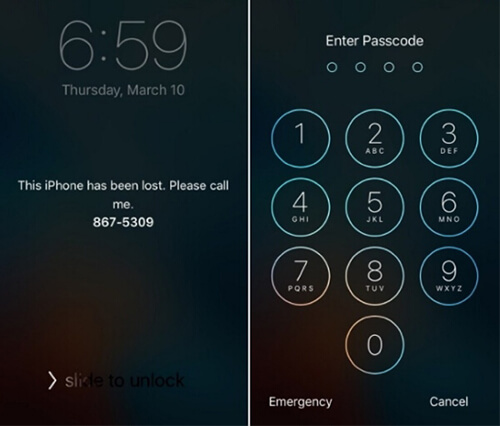
Se hai dimenticato il codice di accesso del tuo iPhone , puoi utilizzare uno strumento di sblocco per iPhone per bypassare la schermata di blocco e sbloccare il tuo iPhone in modalità smarrito. Uno degli sblocchi per iPhone più popolari è iOS Unlocker . È uno strumento potente e affidabile in grado di rimuovere vari tipi di blocchi schermo, inclusi schermi bloccati e disabilitati, indipendentemente dal fatto che la Modalità smarrito sia abilitata o disabilitata.
Caratteristiche principali di iOS Unlocker:
Ecco come utilizzare iOS Unlocker per sbloccare un iPhone in modalità smarrito:
01 Avvia iOS Unlocker e seleziona la modalità "Unlock Screen Passcode". Fai clic su "Avvia per sbloccare" per iniziare, quindi fai clic su "Avvia" e collega il tuo iPhone al computer utilizzando un cavo USB.

02 Metti il tuo iPhone in modalità ripristino o modalità DFU. Il programma rileverà automaticamente il modello del tuo dispositivo. È possibile scegliere una posizione di archiviazione diversa per il pacchetto firmware, quindi fare clic su "Download" per avviare il download del firmware.

03 Fare clic su "Sblocca" per procedere. Leggi attentamente l'avviso, inserisci "000000" per confermare il tuo consenso allo sblocco del dispositivo, quindi fai clic su "Sblocca".

04 Entro pochi minuti, il passcode dello schermo del tuo iPhone verrà rimosso con successo.

Nota: se Trova il mio iPhone è abilitato, il blocco di attivazione verrà attivato se qualcuno esegue un ripristino delle impostazioni di fabbrica sull'iPhone bloccato . Puoi fare clic qui per sapere come bypassare il blocco di attivazione sul tuo iPhone o iPad.
In alternativa, puoi sbloccare il tuo iPhone in modalità smarrito tramite iCloud.com. Una volta individuato il telefono smarrito, puoi visitare il sito Web o utilizzare l'app Dov'è per disattivare la modalità smarrito accedendo con il tuo ID Apple. Tuttavia, questo metodo può essere complicato se utilizzi un dispositivo di seconda mano, poiché dovrai chiedere al proprietario precedente di eseguire questa azione per te.
Ecco come ignorare la modalità smarrito su iPhone:
Passaggio 1. Su un altro dispositivo, vai su iCloud.com e accedi con il tuo ID Apple, lo stesso utilizzato sul tuo iPhone in modalità smarrito.
Passaggio 2. Fare clic su "Trova il mio" e selezionare il dispositivo bloccato dall'elenco "Tutti i dispositivi".
Passaggio 3. Fai clic su "Modalità smarrito" > "Interrompi modalità smarrito". Ciò rimuoverà tutti i messaggi, incluso il tuo numero di telefono, dallo schermo. Fai di nuovo clic su "Interrompi modalità smarrito" per confermare l'azione.
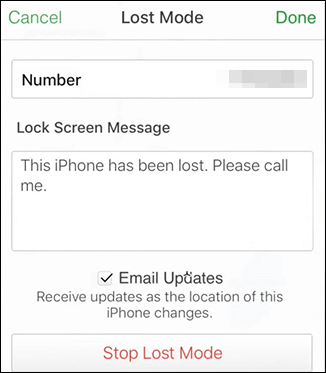
iCloud DNS è un metodo che ti consente di modificare le impostazioni del server DNS sul tuo iPhone, cambiando il percorso di attivazione dal server Apple a un diverso server di bypass iCloud. Questo può aiutarti a bypassare il blocco di attivazione del dispositivo e a far uscire il tuo iPhone dalla modalità smarrito, senza bisogno di credenziali come l'ID Apple o la password. Tuttavia, non è garantito che questo metodo funzioni al 100% ed è efficace solo su iOS 11 e versioni precedenti.
Ecco come utilizzare iCloud DNC per sbloccare un iPhone in modalità smarrito:
Passaggio 1. Apri l'iPhone con la SIM inserita, seleziona la lingua e il paese e tocca "Continua" per procedere alla schermata di configurazione Wi-Fi.
Passaggio 2. Tocca l'icona "i" accanto alla rete Wi-Fi connessa. Quindi seleziona "Configura DNS" > "Manuale".
Passaggio 3. Nella sezione "SERVER DNS", tocca l'icona "-" per eliminare il DNS esistente, quindi tocca l'icona "+". Inserisci l'indirizzo IP appropriato in base alla tua posizione:

Passaggio 4. Tocca "Indietro", quindi seleziona la rete Wi-Fi a cui desideri connetterti.
Passaggio 5. Tocca "Avanti", quindi "Indietro" per accedere alla schermata di bypass DNS di iCloud.
Nota: assicurati di ripristinare le impostazioni DNS originali dopo aver sbloccato il tuo iPhone in modalità smarrito per mantenere prestazioni Internet e sicurezza ottimali.
In questo articolo abbiamo risposto alla domanda "Qualcuno può sbloccare il mio iPhone in modalità smarrito?" e ha introdotto quattro metodi per sbloccare un iPhone in modalità smarrito. Se hai dimenticato la password, iOS Unlocker è la soluzione migliore.
Ci auguriamo che questo articolo aiuti a chiarire le tue domande sulla Modalità smarrito e sui suoi metodi di sblocco, assicurando che il tuo dispositivo sia adeguatamente protetto in ogni situazione.
Articoli correlati:
Come sbloccare iPhone senza passcode utilizzando la fotocamera [aggiornato al 2025]
Come sbloccare iPhone con lo schermo che non risponde? [Guida completa]
Come Sbloccare iPhone Online: 4 Soluzioni Semplici e Veloci
[Aggiornato] Quanti tentativi di sbloccare iPhone? Risposto nel 2025